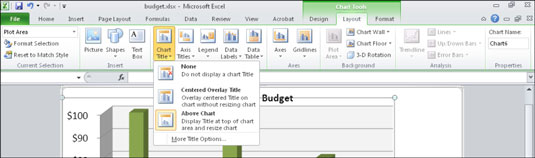Varat formatēt gandrīz visus Microsoft Excel diagrammas aspektus. Varat mainīt, piemēram, katras datu sērijas krāsu un mainīt katra teksta vienuma fontu un lielumu. Varat pielāgot 3-D diagrammas rotāciju, pārvietot leģendu dažādās pozīcijās, pievienot vai noņemt diagrammas nosaukumu un dažāda veida etiķetes un daudz ko citu.
Vienkāršākais veids, kā mainīt diagrammas izskatu, ir tai piemērot diagrammas stilu. Diagrammu stili atrodas cilnē Dizains. Kad diagramma ir atlasīta, atveriet diagrammas stilu galeriju un atlasiet vienu no stila sākotnējiem iestatījumiem.

Diagrammas stila krāsas nāk no krāsu motīva, ko lietojāt darbgrāmatā. Lai izvēlētos citu krāsu motīvu, izvēlieties Lapas izkārtojums → Motīvi → Motīvi vai Lapas izkārtojums → Motīvi → Krāsas.
Cilne Izkārtojums nodrošina vadīklas daudziem atsevišķiem diagrammas elementiem, piemēram, diagrammas nosaukumam, asu nosaukumiem, leģendai utt. Noklikšķiniet uz vienas no šīm pogām un pēc tam atlasiet, kā (vai ja) vēlaties, lai šis elements tiktu parādīts.
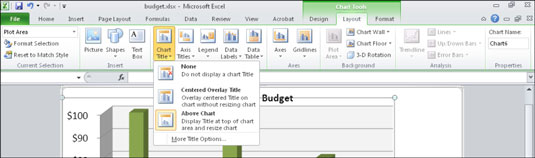
Ja cilne Izkārtojums nav pieejama, pārliecinieties, vai esat atlasījis diagrammu.
Katrs diagrammas elements ir arī atlasāms formatēšanai. Piemēram, varat noklikšķināt uz leģendas un pēc tam lietot formatējumu tikai tai.
Dažreiz ir grūti atlasīt nelielu diagrammas elementu un pateikt, ko esat izvēlējies, tāpēc programma Excel piedāvā zināmu palīdzību. Cilnē Formāts galējo kreiso grupu sauc par Pašreizējo atlasi. Tam ir nolaižamais saraksts, kurā varat atlasīt diagrammas elementu kā alternatīvu noklikšķināšanai uz diagrammas elementa, lai to atlasītu.
Kad esat atlasījis diagrammas elementu, izmantojiet cilnes Formatēt rīkus, lai lietotu formatējumu:

-
Izmantojiet jebkuru no šeit esošajām vadīklām, lai tai lietotu krāsu, apmali, īpašo efektu vai citu formatēšanas opciju. Piemēram, Shape Styles galerija nodrošina formas un formatējuma priekšiestatījumus, un WordArt stilu galerija nodrošina dažādu veidu teksta formatēšanas sākotnējos iestatījumus.
-
Izvēlieties Formāts → Pašreizējā atlase → Formatēšanas atlase, lai atvērtu dialoglodziņu šī elementa formatēšanai.

Varat arī ar peles labo pogu noklikšķināt uz atlasītā elementa un parādītajā izvēlnē izvēlēties formatēšanas komandu. Precīzs komandas nosaukums atšķiras. Piemēram, ja ir atlasīta datu sērija un ar peles labo pogu noklikšķināta, komanda ir Format Data Series.
Atverot konkrēta elementa dialoglodziņu Formatēt (atlasiet elementu un pēc tam izvēlieties Formāts→ Pašreizējā atlase→ Formāta atlase), izvēles ir atkarīgas no elementa veida. Kreisajā pusē tiek parādīts kategoriju saraksts. Noklikšķiniet uz kategorijas, lai parādītu tās opcijas, un pēc tam veiciet atlasi.
Diagrammas formatēšanai izmantotie dialoglodziņi ir nemodāli, kas nozīmē divas lietas:
-
Visas šajos dialoglodziņos veiktās izmaiņas stājas spēkā nekavējoties.
-
Dialoglodziņš var palikt atvērts, kamēr strādājat ar citām darblapas daļām.
Šī iestatīšana atšķiras no vairuma citu Windows programmu dialoglodziņu, kuros nevar darīt neko citu, kamēr tās neaizverat, un izmaiņas stājas spēkā, kamēr nenoklikšķināt uz Labi vai Lietot.
Varat izveidot dažus interesantus efektus, pagriežot 3-D diagrammas. Lai eksperimentētu ar diagrammas pagriešanu, izvēlieties Izkārtojums → Fons → 3D rotācija.